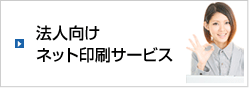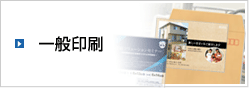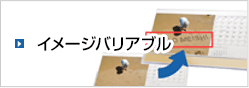コンビニで名刺を印刷するメリット・デメリット

コンビニで名刺を印刷できるというサービスは、外出先で手持ちの名刺を切らしたときに非常に便利です。しかし、いくら便利なサービスだからといってもメリットばかりではありません。コンビニで名刺を印刷することには、いくつかのデメリットも存在します。
ここからは、コンビニで名刺を印刷することのメリットとデメリットについて、ひとつずつ解説していきます。
メリット
外出先で印刷可能
コンビニで名刺を印刷できる最大のメリットといえば、外出先で名刺を切らしてしまったときや必要枚数が足りないときなど緊急のケースに対応できることです。
デザインソフトやスマートフォンの名刺作成アプリでつくったデータをあらかじめ用意しておけば、それほど手間をかけることなく名刺を補充できるので、緊急時の心強い味方になりえます。
自分の思い通りにデザインできる
もうひとつのメリットは、自分で名刺のデザインができるということ。名刺作成業者に頼むと思い通りのデザインにならなかったり、想像していたものと違う仕上がりになったりという失敗も。しかし、自分で名刺のデザインを作成してしまえばその心配はありません。
スマートフォンのアプリを使えば簡単に名刺のデザインは作成できますし、イラストレーターやフォトショップのようなデザインソフトを使った場合でも、クラウドにデータを保存しておけば緊急時にも対応可能です。
印刷機器が不要
コンビニで名刺を印刷する場合、必要な道具はパソコンやスマートフォンだけです。つまり、印刷機を持っていなくても自分で名刺を作成できるということ。
また、名刺印刷に必要な用紙を購入しなくてよいというメリットもあります。
デメリット
印刷時の金額が高い
コンビニで名刺を印刷するデメリットのひとつは、印刷コストが高いことです。A4用紙1枚で10枚分の名刺が作成できますが、A4用紙1枚で400円です。
つまり名刺1枚に40円かかることになります。ほかにも以下に述べるようなデメリットもあるため、コンビニでの印刷は緊急時に限定したほうがよいといえるでしょう。
名刺の費用については下記により詳しく記載しております。
いくらくらいかかる?名刺の作成費用を安くおさえるコツをご紹介
紙の質が悪い
コンビニで名刺を印刷した場合、紙質には期待できません。一般的に見られる名刺とは異なり紙は薄く、少し力を入れただけでも折れ曲がってしまうというリスクを抱えています。名刺は、常に持ち歩くものです。
紙の耐久性を考えるのであれば、コンビニでの印刷よりも専門業者へ名刺作成を依頼したほうがよいといえるでしょう。
名刺の用紙については下記により詳しく記載しております。
名刺のイメージを決める!?おさえておきたい印刷用紙の選び方
大量印刷に向いておらず、裁断は自分で行う
コンビニでの名刺印刷は名刺1枚あたりの金額が高いだけではなく、大量印刷にも向いていません。一度に印刷できる名刺の枚数は60枚です。
緊急で大量の名刺が必要になるケースは稀ではありますが、万一の場合には対応できないということを覚えておく必要があります。また、印刷し終わった名刺の裁断は自分で行わなければなりません。平常時においては大したデメリットではありませんが、緊急時だと話は別。名刺を印刷したものの、裁断道具がなくて困るということも考えられます。
コンビニで名刺を印刷するときは、あらかじめハサミやカッターなどを用意しておきましょう。
名刺が大量に必要な場合はぜひ一度弊社へご相談下さい。
名刺作成は自作?外注?外注の場合はぜひ東京名刺センターへ。